Το ESP32 είναι μια πλακέτα μικροελεγκτή με πιο προηγμένη λειτουργικότητα. Για να αξιοποιήσουμε πλήρως τις δυνατότητες του ESP32, μπορούμε να το προγραμματίσουμε χρησιμοποιώντας τη γλώσσα MicroPython. Τις περισσότερες φορές το ESP32 προγραμματίζεται με MicroPython χρησιμοποιώντας Thonny IDE ή uPyCraft IDE Ωστόσο, για πιο προηγμένα έργα που περιέχουν εκατοντάδες χιλιάδες γραμμές και πολλά αρχεία χρησιμοποιούμε τον κώδικα VS για τη σύνταξη κώδικα ESP32. Το VS Code έχει ορισμένες προηγμένες λειτουργίες, όπως η αυτόματη συμπλήρωση και ο έλεγχος σφαλμάτων, ο οποίος υστερεί σε άλλα IDE της MicroPython.
Χρησιμοποιώντας VS Code, μπορούμε να προγραμματίσουμε πλακέτες ESP32 με MicroPython με τη βοήθεια του PyMakr επέκταση. Ακολουθήστε όλα τα βήματα για να ολοκληρώσετε την εγκατάσταση του ESP32 στο VS Code.
Ακολουθεί η λίστα με το περιεχόμενο που θα καλύψουμε:
- Εγκατάσταση κώδικα VS στα Windows (Κώδικας Visual Studio)
- Εγκατάσταση του Node.js στα Windows
- Εγκατάσταση της επέκτασης PyMakr σε κώδικα VS
- Δημιουργία νέου έργου σε κώδικα VS χρησιμοποιώντας PyMakr για ESP32
- Μεταφόρτωση κώδικα στο ESP32 χρησιμοποιώντας την επέκταση PyMakr στον κώδικα VS
Προαπαιτούμενα
Πριν προχωρήσουμε, εδώ είναι η λίστα των προγραμμάτων και των επεκτάσεων, πρέπει να έχουμε στον υπολογιστή μας για να ξεκινήσουμε τον προγραμματισμό του ESP32 με MicroPython χρησιμοποιώντας VS Code:
-
- VS Code
- Node.js
- Επέκταση PyMakr
- Το υλικολογισμικό MicroPython στο ESP32
- Πλακέτα ESP32
Σημείωση: Βεβαιωθείτε ότι το υλικολογισμικό MicroPython έχει αναβοσβήσει μέσα στην πλακέτα ESP32. Εάν το MicroPython δεν αναβοσβήνει, τότε δεν μπορούμε να προγραμματίσουμε το ESP32 χρησιμοποιώντας VS Code.
Διαβάστε αυτό το άρθρο Flash MicroPython Firmware σε ESP32
1: Εγκατάσταση κώδικα VS στα Windows (Κώδικας Visual Studio)
Το πρώτο βήμα προς την εγκατάσταση είναι η λήψη του κώδικα VS. Τώρα τα παρακάτω βήματα θα καθοδηγήσουν την εγκατάσταση του VS Code.
Βήμα 1: Ανοιξε Κωδικός Visual Studio επίσημη σελίδα λήψης και λήψη του σταθερού build VS Code για windows.
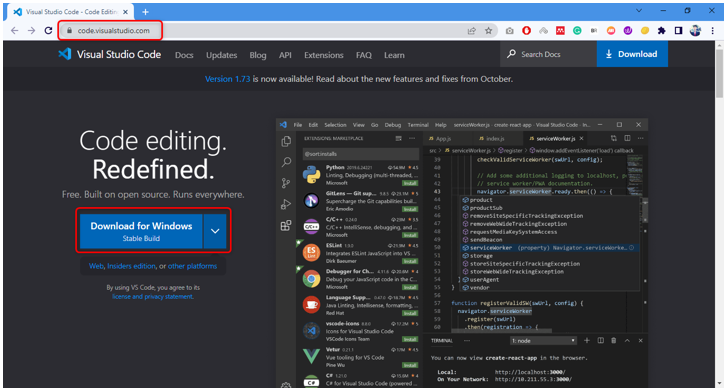
Βήμα 2: Στον κατάλογο λήψης VS Code γίνεται λήψη του αρχείου exe. Κάντε διπλό κλικ για να ανοίξετε τον οδηγό εγκατάστασης.
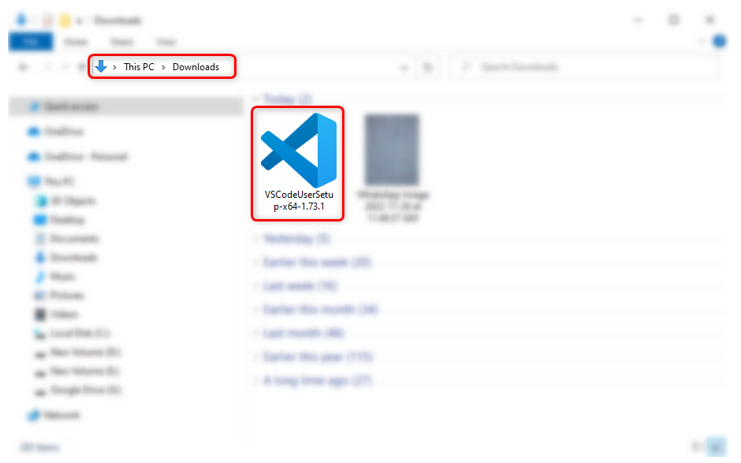
Βήμα 3: Αποδεχτείτε την άδεια και κάντε κλικ Επόμενο .
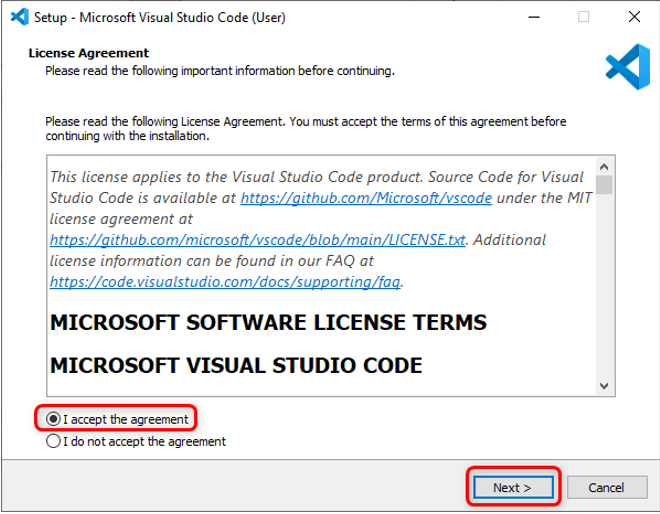
Βήμα 4: Ελεγχος Προσθήκη στη διαδρομή επιλογή και κάντε κλικ Επόμενο .
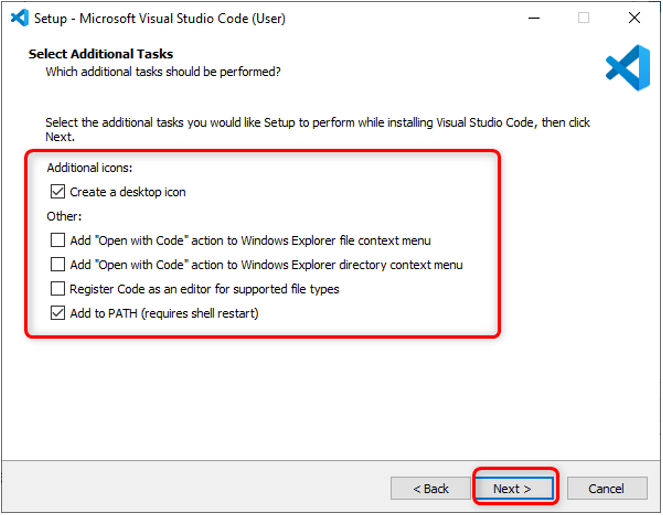
Βήμα 5: Τώρα κάντε κλικ Εγκαθιστώ για να ξεκινήσει η διαδικασία εγκατάστασης του VS Code.
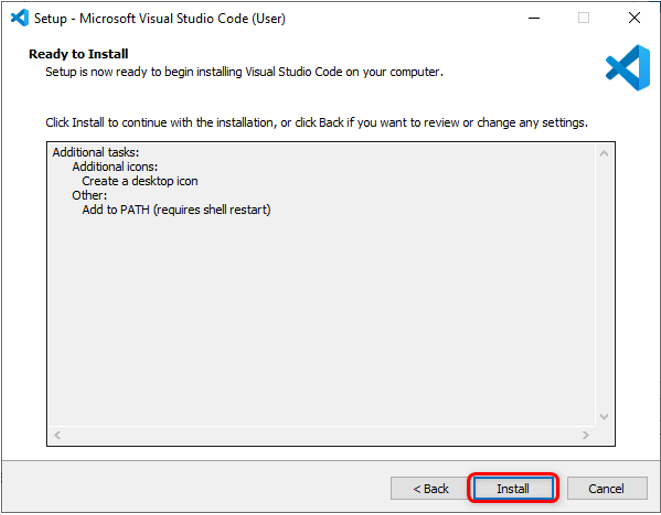
Βήμα 6: Μόλις ολοκληρωθεί η διαδικασία εγκατάστασης κάντε κλικ Φινίρισμα .
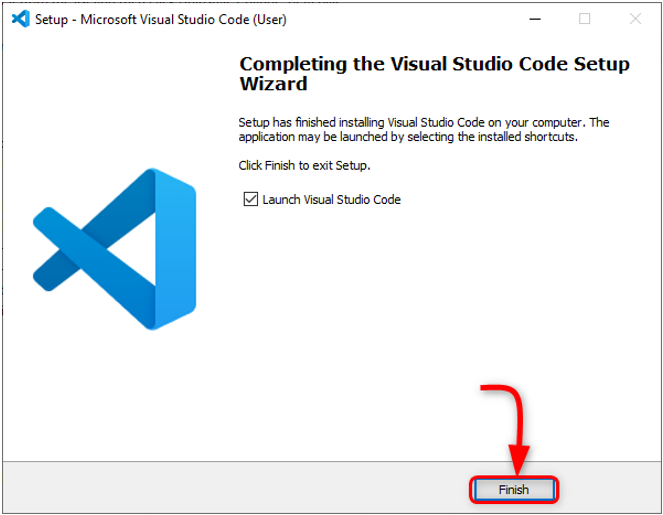
Βήμα 7: Ανοίξτε τον κωδικό VS. Θα ανοίξει το επόμενο παράθυρο που μας δείχνει τη διεπαφή VS Code. Μετακινήστε τον κέρσορα πάνω από οποιοδήποτε εικονίδιο θα δείχνει τη σημασία κάθε εικονιδίου συν μια συντόμευση για εύκολη πρόσβαση σε αυτά.
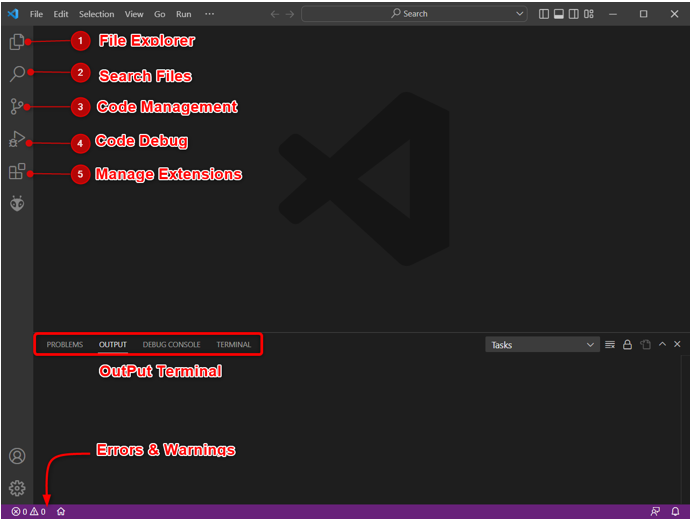
Εγκαταστήσαμε με επιτυχία τον Κωδικό VS στον υπολογιστή μας. Τώρα θα προχωρήσουμε προς την εγκατάσταση του Node.js στον υπολογιστή.
2: Εγκατάσταση του Node.js στα Windows
Για να προγραμματίσετε μια πλακέτα ESP32 στο VS Code Node.js απαιτείται. Χρειαζόμαστε το Node.js γιατί το PyMakr Η βάση κώδικα επέκτασης έχει γραφτεί πλήρως σε JS. Η χρήση της επέκτασης Node.js PyMakr μπορεί να επικοινωνήσει με πλακέτες ESP32.
Τα παρακάτω βήματα θα σας καθοδηγήσουν στην εγκατάσταση του Node.js.
Βήμα 1: Ανοιξε Σελίδα λήψης Node.js . Κατεβάστε την πιο πρόσφατη διαθέσιμη έκδοση. Είτε κατεβάστε το LTS είτε την τρέχουσα έκδοση.
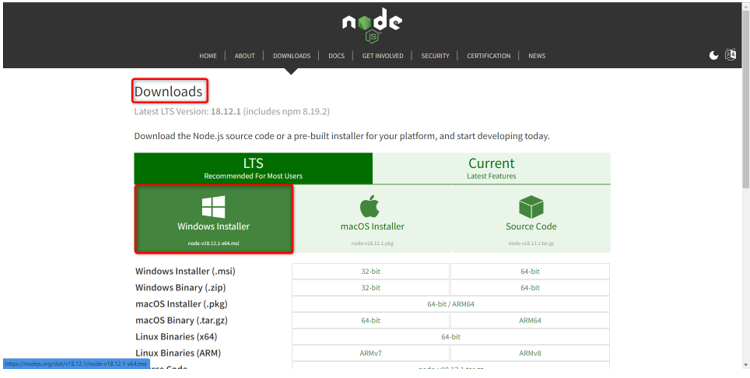
Βήμα 2: Θα γίνει λήψη των παρακάτω αρχείων του Node.js. Κάντε διπλό κλικ στο αρχείο εγκατάστασης.
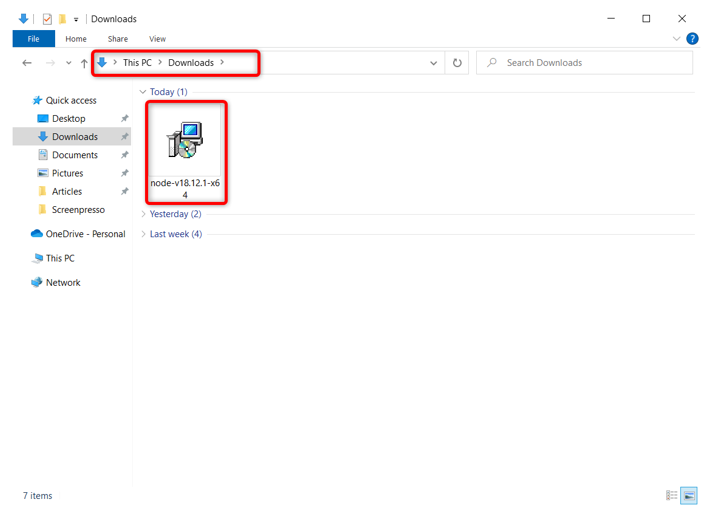
Βήμα 3: Αποδεχτείτε τη συμφωνία και κάντε κλικ Επόμενο .
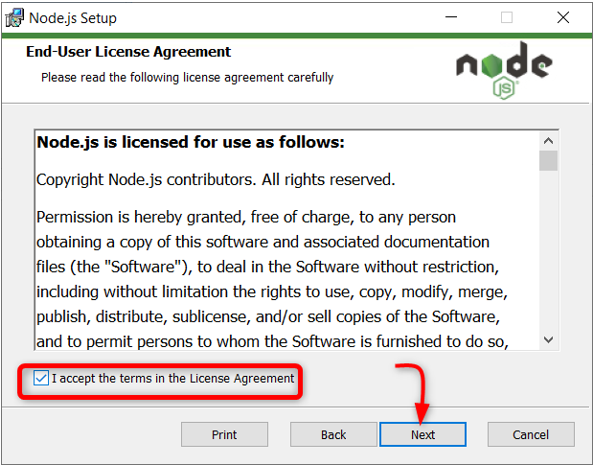
Βήμα 4: Επιλέξτε τον κατάλογο για εγκατάσταση και κάντε κλικ Επόμενο .
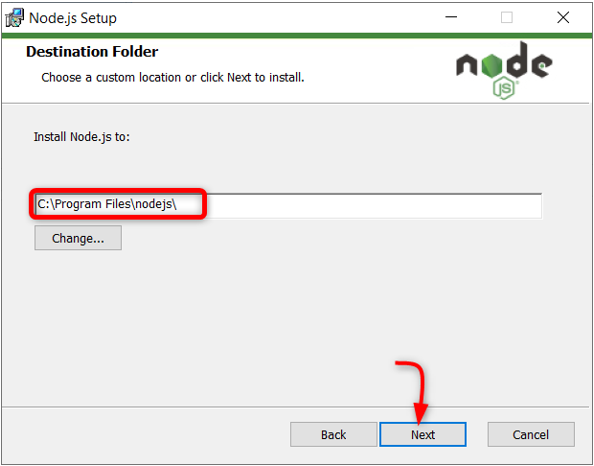
Βήμα 5: Επιλέξτε Node.js Runtime και κάντε κλικ Επόμενο .
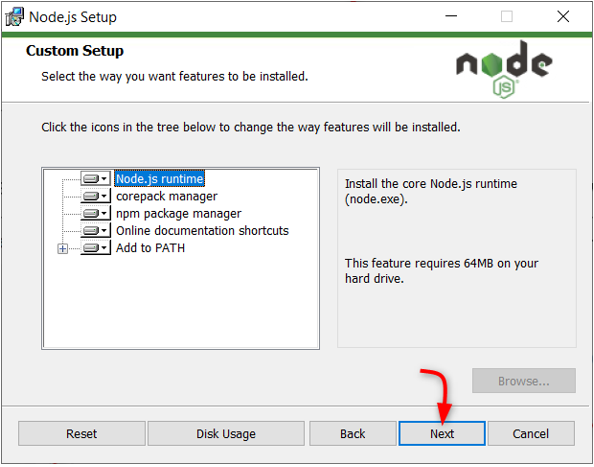
Βήμα 6: Κάντε κλικ Εγκαθιστώ για να ξεκινήσει η εγκατάσταση.
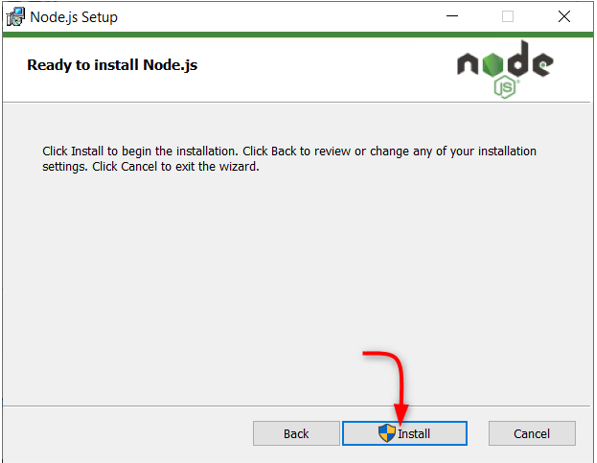
Βήμα 7: Μόλις ολοκληρωθεί η εγκατάσταση. Κάντε κλικ Φινίρισμα να κλείσει το παράθυρο.
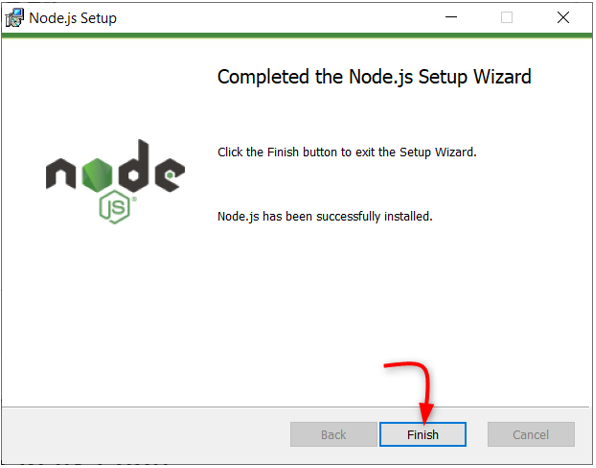
Καθώς το Node.js είναι έτοιμο, ανοίξτε τον κώδικα VS και εγκαταστήστε την επέκταση PyMakr για το ESP32.
3: Εγκατάσταση της επέκτασης PyMakr σε κώδικα VS
Το επόμενο βήμα είναι να εγκαταστήσετε το PyMakr επέκταση στον κώδικα VS. Το PyMakr είναι ένα επαγγελματικό IDE πολλαπλών πλατφορμών και πολλαπλών πλαισίων για μικροελεγκτές και ενσωματωμένα συστήματα και σχέδια. Χρησιμοποιώντας αυτήν την επέκταση στο VS Code μπορούμε εύκολα να προγραμματίσουμε συσκευές MicroPython όπως η πλακέτα ESP32. Διαθέτει ενσωματωμένη γραμμή εντολών REPL. Επιτρέπει στους χρήστες να συγχρονίσουν ένα ολόκληρο έργο σε μια συσκευή MicroPython χρησιμοποιώντας μόνο ένα κουμπί.
Ακολουθήστε τα βήματα για να ρυθμίσετε το PyMakr σε VS Code:
Βήμα 1: Ανοίξτε τον κωδικό VS. Θα ανοίξει σε ένα νέο παράθυρο που θα μας δείχνει τη διεπαφή VS Code.
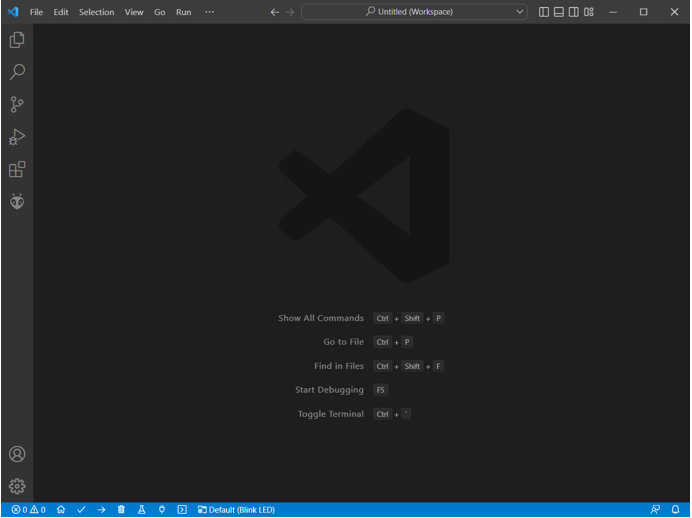
Βήμα 2: Ανοίξτε την καρτέλα επέκτασης και αναζητήστε την επέκταση PyMakr στη γραμμή αναζήτησης. Κάντε κλικ στην εγκατάσταση για να ξεκινήσει η εγκατάσταση.
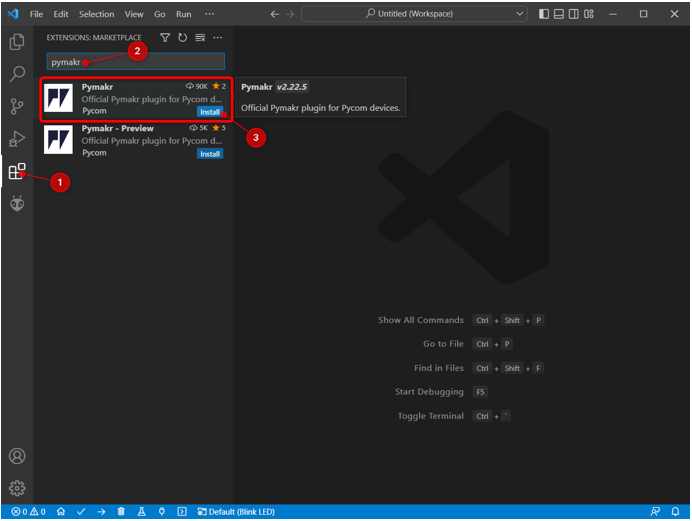
Βήμα 3: Το εικονίδιο PyMakr δημιουργείται στην αριστερή πλαϊνή γραμμή μετά την επιτυχή εγκατάστασή του. Εδώ μπορούμε να έχουμε πρόσβαση σε όλα τα αρχεία MicroPython.
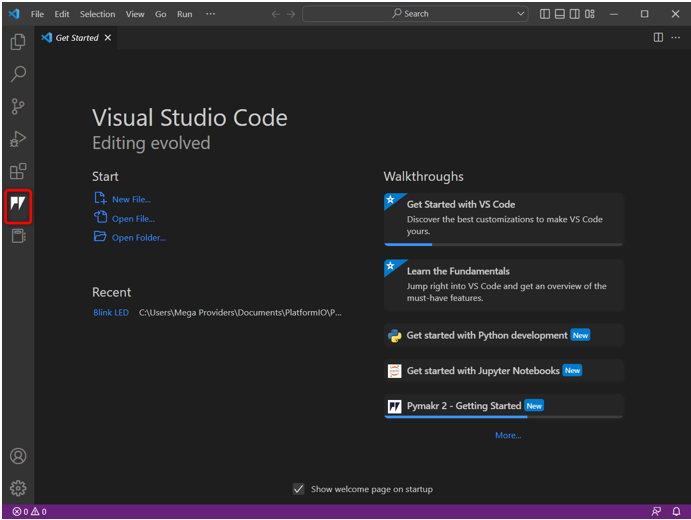
Εγκαταστήσαμε με επιτυχία την επέκταση PyMakr στο VS Code. Στη συνέχεια, θα δημιουργήσουμε ένα νέο έργο μέσα στην επέκταση PyMakr αλλά πριν από αυτό θα πρέπει να εγκαταστήσουμε το απαιτούμενο πρόγραμμα οδήγησης για τη σειριακή επικοινωνία ESP32.
4: Δημιουργία νέου έργου σε κώδικα VS χρησιμοποιώντας PyMakr για ESP32
Για να δοκιμάσουμε το PyMakr τώρα θα ανεβάσουμε κώδικα στο ESP32. Αλλά πριν από αυτό είναι τα ακόλουθα δύο προαπαιτούμενα που πρέπει να συμπληρωθούν:
-
- Το υλικολογισμικό MicroPython είναι εγκατεστημένο στο ESP32
- Εγκατεστημένα προγράμματα οδήγησης σειριακής επικοινωνίας USB
Συνδέστε την πλακέτα με τον υπολογιστή . Βεβαιωθείτε ότι το Σειριακά προγράμματα οδήγησης για UART η επικοινωνία είναι εγκατεστημένη στον υπολογιστή. Εάν τα προγράμματα οδήγησης για το ESP32 δεν είναι διαθέσιμα, το PyMakr δεν θα μπορεί να εντοπίσει την πλακέτα ESP32.
Για περισσότερες αναλυτικές πληροφορίες διαβάστε το άρθρο Πώς να ρυθμίσετε τα προγράμματα οδήγησης ESP32 στα Windows .
Ακολουθήστε τα παρακάτω βήματα για να ολοκληρώσετε τη μεταφόρτωση κώδικα στο ESP32:
Βήμα 1: Η λήψη ενημερώθηκε Προγράμματα οδήγησης USB-to-UART Bridge VCP .
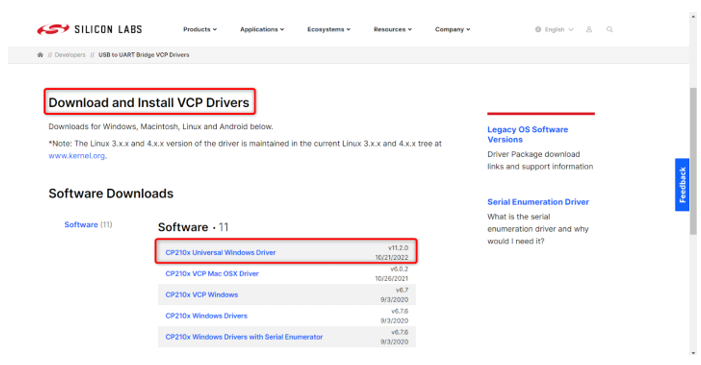
Βήμα 2: Μόλις εγκατασταθούν τα προγράμματα οδήγησης, ανεβάστε το υλικολογισμικό MicroPython στο ESP32. Εδώ είναι ένα άρθρο για Πώς να εγκαταστήσετε το υλικολογισμικό MicroPython στο ESP32 .
Για να εγκαταστήσετε το υλικολογισμικό MicroPython χρησιμοποιώντας το Thonny IDE κάντε κλικ εδώ .
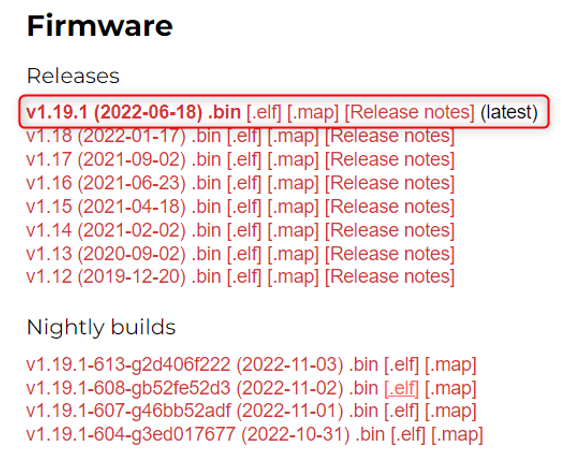
Βήμα 3: Μόλις εγκατασταθούν τα προγράμματα οδήγησης για το υλικολογισμικό ESP32 και MicroPython, τώρα είμαστε έτοιμοι να δημιουργήσουμε το πρώτο μας έργο MicroPython σε κώδικα VS χρησιμοποιώντας την επέκταση PyMakr.
Ανοίξτε τον κωδικό VS, επιλέξτε την επέκταση PyMakr και κάντε κλικ Δημιουργία έργου .
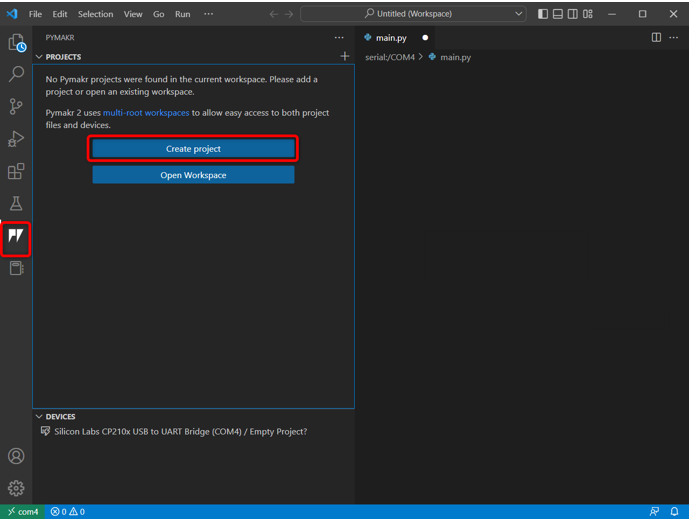
Βήμα 4: Επιλέξτε φάκελο για νέα αρχεία MicroPython. Δημιουργήσαμε ένα φάκελο μικροπύθωνας .
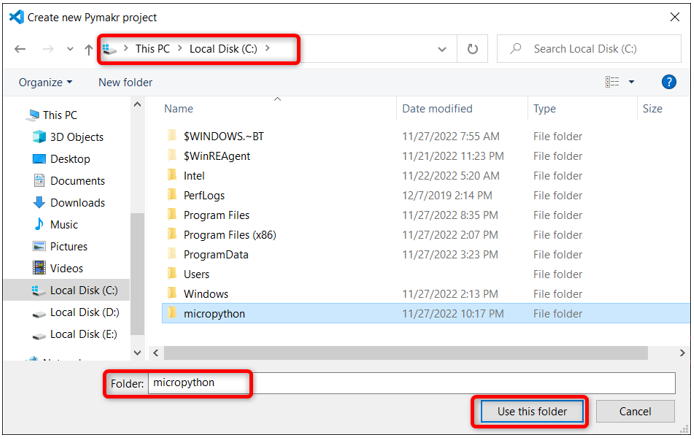
Βήμα 5: Ο κωδικός VS θα ζητήσει το νέο όνομα αρχείου. Δημιουργήστε ένα νέο αρχείο με οποιοδήποτε όνομα.
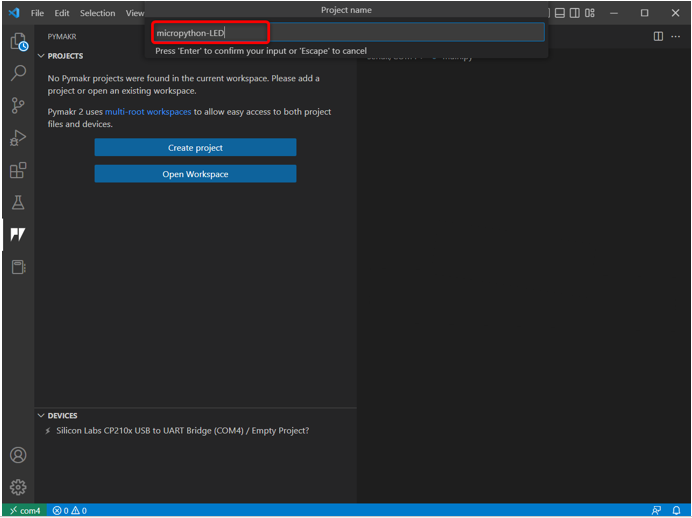
Βήμα 6: Τώρα επιλέξτε το όνομα φακέλου που μόλις δημιουργήσαμε για να αποθηκεύσετε τα κύρια αρχεία python για το ESP32.
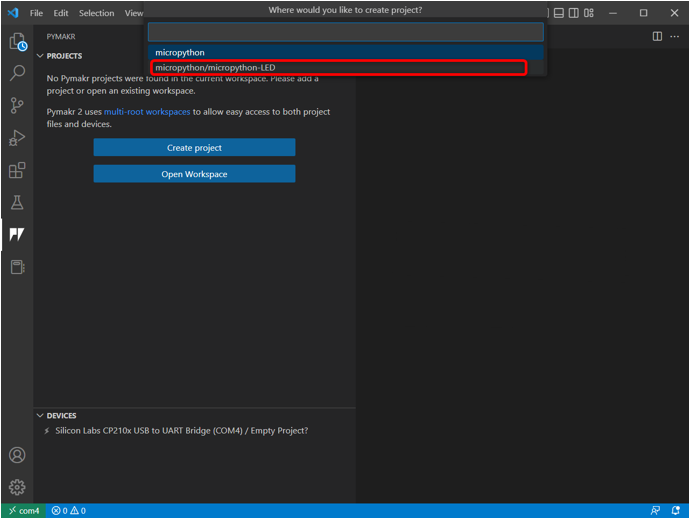
Βήμα 7: Ο κωδικός VS θα ζητήσει το πρότυπο του έργου είτε να πάει με το προτεινόμενο είτε να επιλέξει Αδειάζω .
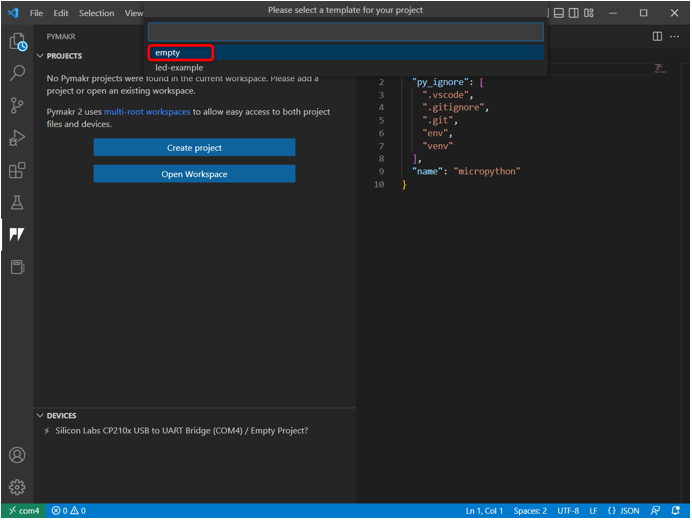
Βήμα 8: Η ακόλουθη προειδοποίηση θα εμφανιστεί στο παράθυρο. Κάντε κλικ στο yes για να επιτρέψετε στον κώδικα VS να έχει πρόσβαση στο φάκελο και να δημιουργήσει νέα αρχεία.
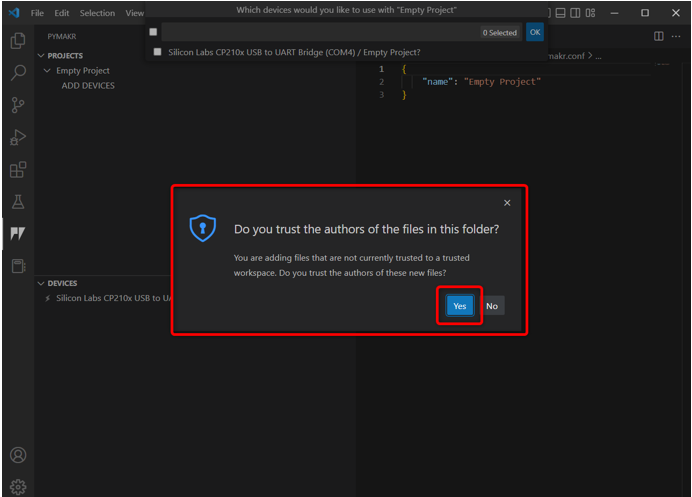
Βήμα 9: Τώρα ο κωδικός VS θα ζητήσει να προγραμματιστεί η συσκευή. Επιλέξτε την πλακέτα ESP32 και κάντε κλικ Εντάξει .
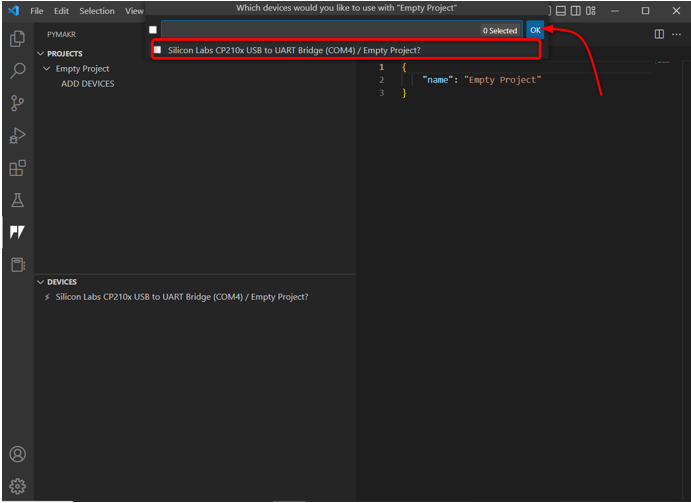
Εναλλακτικά, μπορείτε επίσης να κάνετε κλικ στο Προσθέστε ΣΥΣΚΕΥΗ επιλογή εάν η συσκευή δεν εντοπίζεται αυτόματα από το PyMakr.
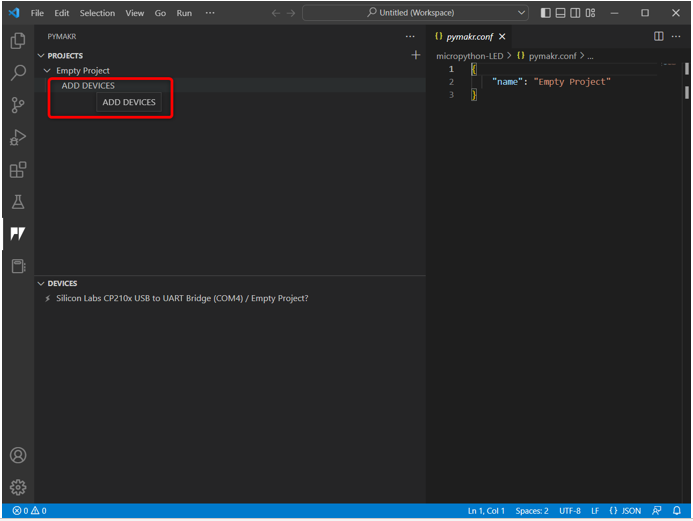
Βήμα 10: Μόλις επιλεγεί η συσκευή. Συνδέστε τη συσκευή με το PyMakr χρησιμοποιώντας το αναφερόμενο κουμπί.
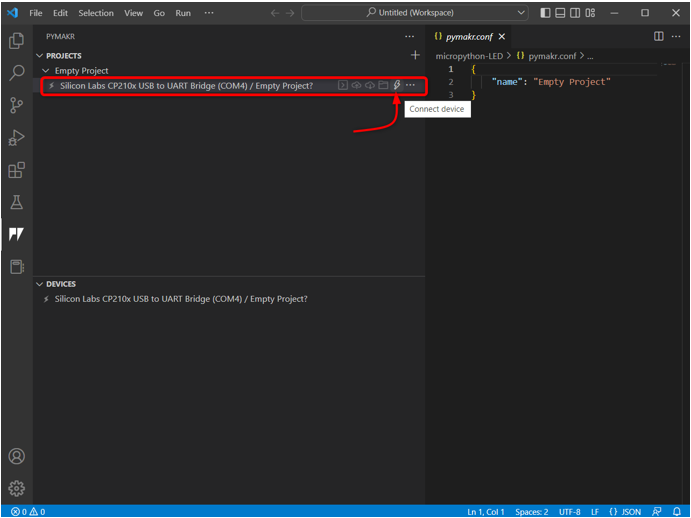
Μόλις συνδεθεί η συσκευή εμφανίζονται οι ακόλουθες επιλογές με τη συσκευή.
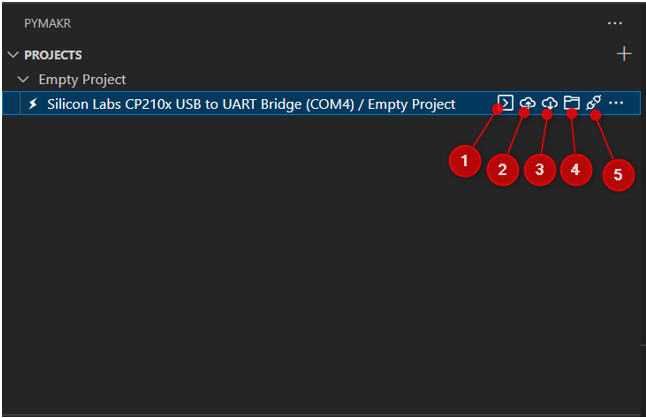
Αυτές οι επιλογές περιλαμβάνουν:
- Ανοιχτό τερματικό: Ανοίξτε το παράθυρο τερματικού στον κωδικό VS.
- Συγχρονισμός έργου με συσκευή: Ανεβάστε το τρέχον πρόγραμμα στην πλακέτα ESP32.
- Λήψη έργου από συσκευή: Κατεβάστε το μεταφορτωμένο πρόγραμμα από το ESP32 στην επέκταση PyMakr.
- Άνοιγμα συσκευής στον εξερευνητή αρχείων: Ανοίγει τα αρχεία συσκευής στο παράθυρο του εξερευνητή κώδικα VS. Αυτό θα σας βοηθήσει να μάθετε ποιος κωδικός έχει μεταφορτωθεί μέσα στην πλακέτα ESP32.
- Αποσύνδεση συσκευής: Αποσυνδέει τη συσκευή από το PyMakr.
Έχουμε συνδέσει επιτυχώς το ESP32 με την επέκταση PyMakr σε κώδικα VS. Το επόμενο βήμα είναι να το επαληθεύσετε χρησιμοποιώντας το τερματικό εντολών.
Βήμα 11: Για να επαληθεύσετε τη σύνδεση της συσκευής, ανοίξτε το τερματικό εντολών.
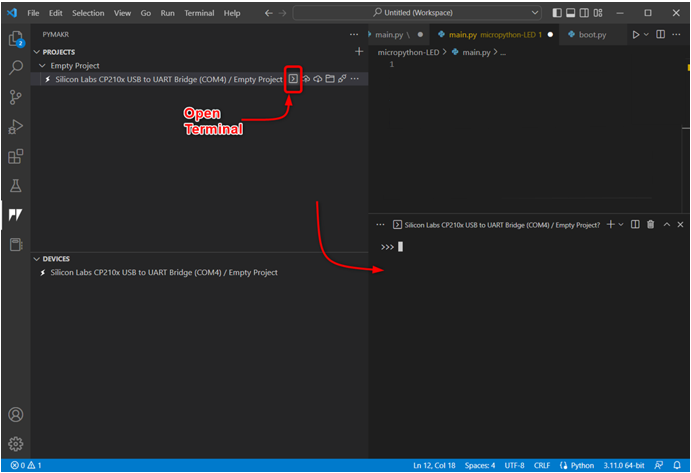
Βήμα 12: Πληκτρολογήστε την ακόλουθη εντολή στο παράθυρο του τερματικού για να λάβετε το όνομα της πλατφόρμας εδώ που έχουμε ESP32. Αυτό υποδηλώνει ότι η συσκευή έχει συνδεθεί με επιτυχία.
sys.platform
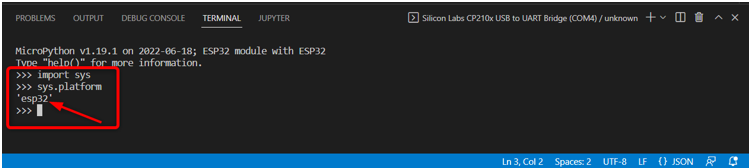
Τώρα το ESP32 είναι συνδεδεμένο, θα γράψουμε τον πρώτο μας κώδικα MicroPython στο PyMakr και θα τον ανεβάσουμε στον πίνακα ESP32.
5: Μεταφόρτωση κώδικα στο ESP32 χρησιμοποιώντας την επέκταση PyMakr στον κώδικα VS
Μετά τη σύνδεση της συσκευής και τη δημιουργία ενός νέου έργου, τα ακόλουθα αρχεία μπορούν να εμφανιστούν στο παράθυρο του εξερευνητή:
-
- boot.py: Ο κώδικας εδώ εκτελείται κάθε φορά που το MCU επανεκκινείται.
- main.py: Αυτά είναι τα κύρια αρχεία προγράμματος. Θα γράψουμε το MicroPython μας σε αυτό το αρχείο.
- pymakr.conf: Αυτά είναι τα αρχεία διαμόρφωσης PyMakr.
Τώρα ακολουθήστε τα βήματα για να γράψετε τον πρώτο κώδικα MicroPython και να τον ανεβάσετε στο ESP32.
Βήμα 1: Ανοίξτε το παράθυρο του εξερευνητή. Εδώ θα εμφανιστούν όλα τα αρχεία.
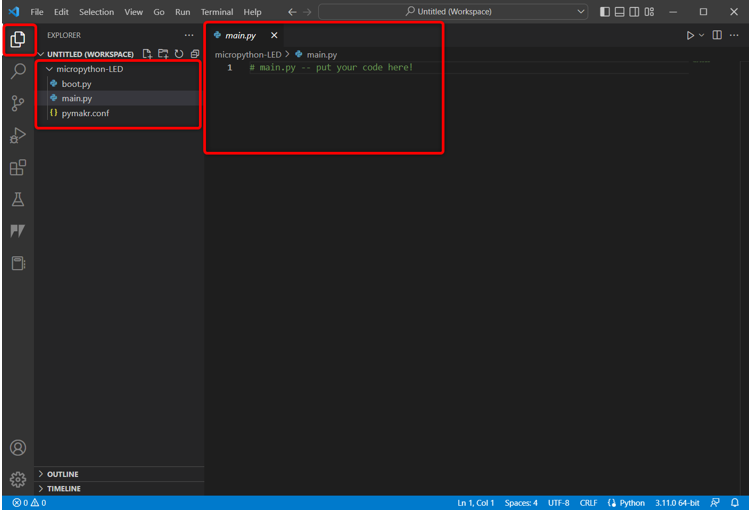
Βήμα 2: Για να ελέγξετε ποια αρχεία έχουν ανέβει αυτήν τη στιγμή στο ESP32, μεταβείτε στο PyMakr και επιλέξτε Ανοίξτε τη συσκευή στον εξερευνητή .
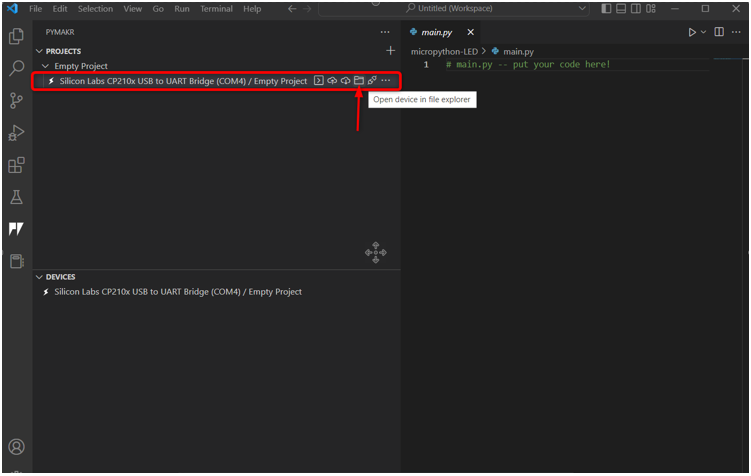
Βήμα 3: Τώρα κατευθυνθείτε προς τα πίσω προς το παράθυρο του εξερευνητή του ESP32 εδώ θα δείτε τρία νέα αρχεία κάτω από το Serial/COM4 Ενότητα. Αυτά τα αρχεία μεταφορτώνονται αυτήν τη στιγμή στην πλακέτα ESP32.
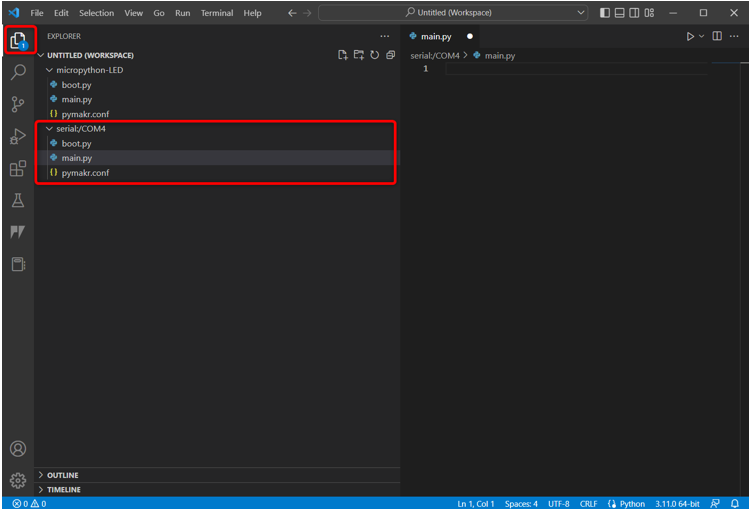
Βήμα 4: Τώρα ανοίξτε την ενότητα συσκευής PyMakr, επιλέξτε τη συνδεδεμένη συσκευή και κάντε κλικ Stop script ώστε να μπορούμε να γράψουμε και να ανεβάσουμε κώδικα σε αυτό.
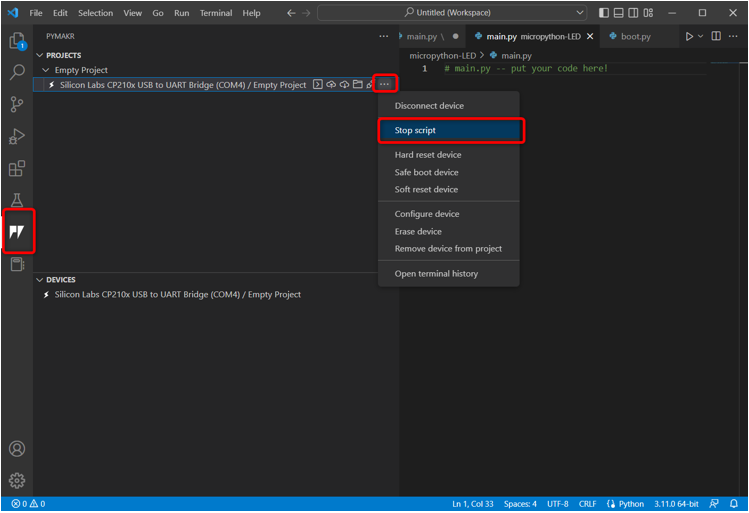
Σημείωση: Για να ανεβάσετε ένα νέο σενάριο στο ESP32, το τρέχον σενάριο της συσκευής πρέπει πρώτα να διακοπεί, διαφορετικά δεν μπορούμε να ανεβάσουμε νέο σενάριο εάν το προηγούμενο σενάριο εξακολουθεί να εκτελείται.
Βήμα 5: Τώρα επικολλήστε τον κωδικό που δίνεται στο main.py αρχείο της επέκτασης PyMakr.
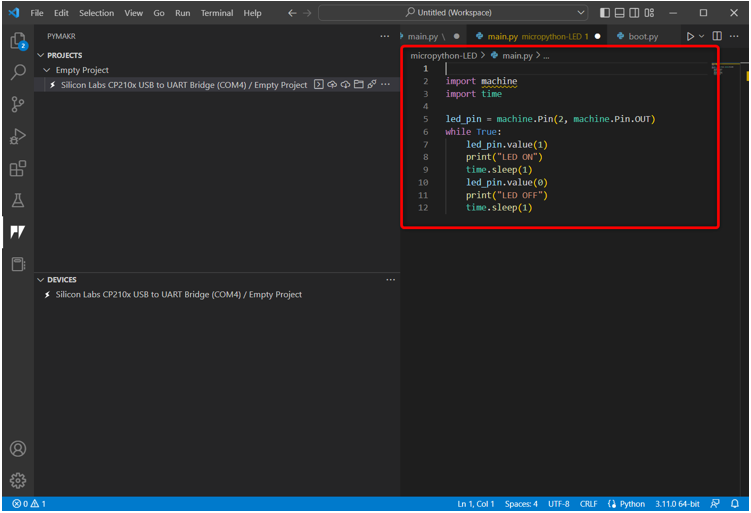
Αυτός ο κωδικός θα ανάψει το ενσωματωμένο LED που είναι συνδεδεμένο στον ακροδέκτη 2 και θα το αναβοσβήνει με καθυστέρηση 1 δευτερολέπτου.
εισαγωγή χρόνος
led_pin = μηχανή.Pin ( δύο , μηχανή.Pin.OUT )
ενώ Αληθής:
led_pin.value ( 1 )
Τυπώνω ( 'LED ON' )
ώρα.ύπνο ( 1 )
led_pin.value ( 0 )
Τυπώνω ( 'LED OFF' )
ώρα.ύπνο ( 1 )
Βήμα 6: Το επόμενο βήμα είναι να συγχρονίσετε το τρέχον πρόγραμμα στο αρχείο main.py της πλακέτας ESP32.
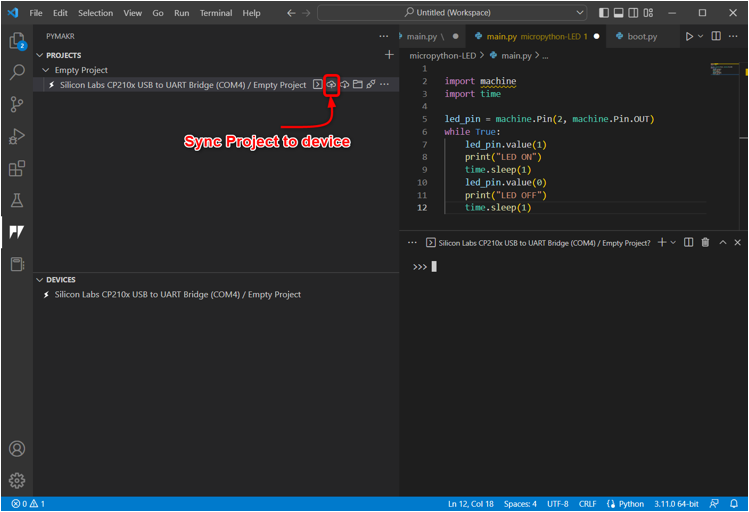
Βήμα 7: Μόλις το PyMakr αρχίσει να συγχρονίζει το τρέχον σενάριο MicroPython στο ESP32 θα εμφανιστεί το ακόλουθο μήνυμα μεταφόρτωσης.
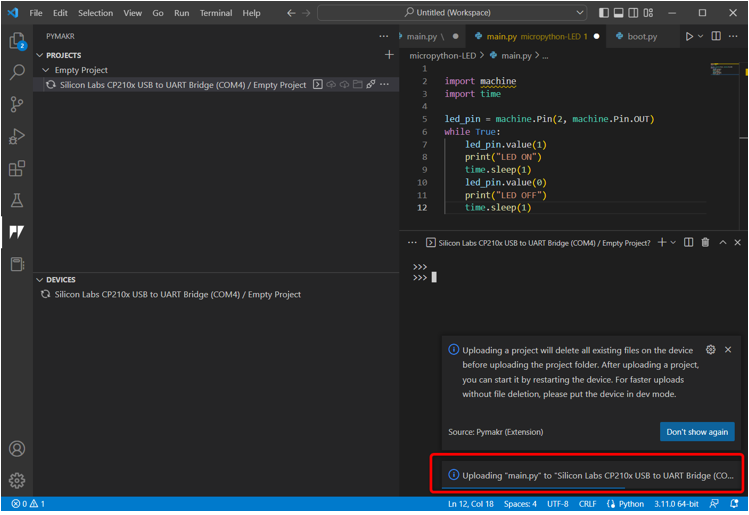
Βήμα 8: Για να επιβεβαιώσετε αν είναι το ίδιο πρόγραμμα συγχρονισμός μέσα στο αρχείο main.py του ESP32 σανίδα ή όχι. Ανοίξτε το παράθυρο του εξερευνητή και επιλέξτε το main.py αρχείο κάτω από Σειριακή ενότητα .
Εάν το πρόγραμμα μεταφορτωθεί το ίδιο σενάριο θα εμφανιστεί εδώ όπως στο PyMakr main.py αρχείο.
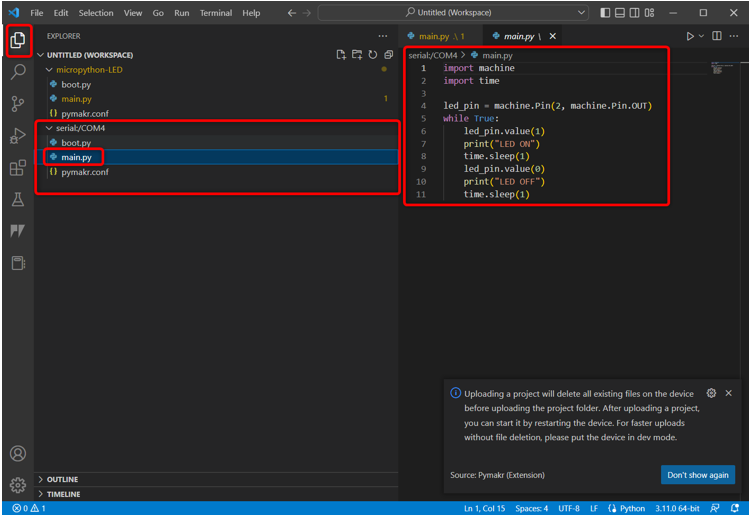
Βήμα 9: Τώρα που έχουμε ανεβάσει τον πρώτο μας κωδικό στο ESP32. Για να το δοκιμάσετε, ανοίξτε την ενότητα συσκευής επιλέξτε συσκευή και κάντε κλικ Συσκευή σκληρής επαναφοράς .
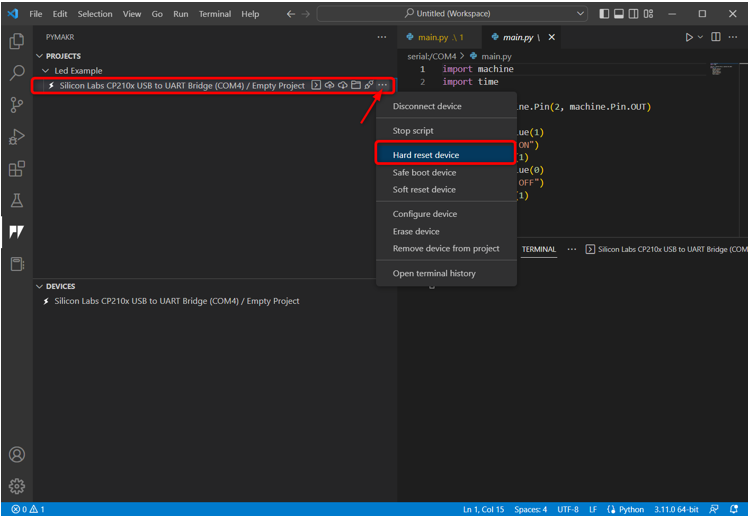
5.1: Έξοδος
Η έξοδος μπορεί να φανεί στο τερματικό του κωδικού VS. Η κατάσταση LED εκτυπώνεται κάθε 1 δευτερόλεπτο.
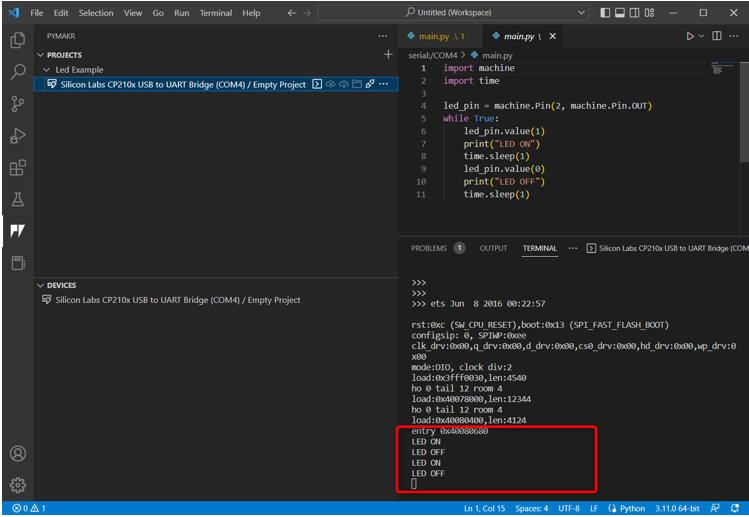
Μπορούμε να δούμε ότι το ενσωματωμένο LED που είναι συνδεδεμένο με τον ακροδέκτη 2 του ESP32 αρχίζει να αναβοσβήνει.
Η λυχνία LED άναψε για 1 δευτερόλεπτο.
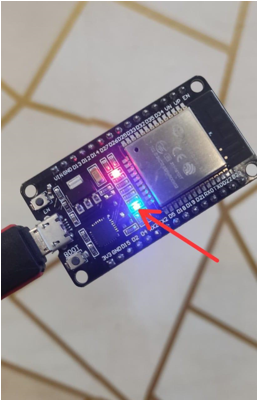
Η λυχνία LED απενεργοποιήθηκε για 1 δευτερόλεπτο.
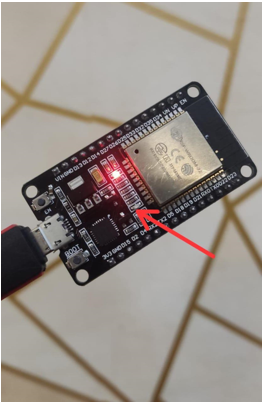
Προγραμματίσαμε επιτυχώς το ESP32 χρησιμοποιώντας κωδικό VS.
Για να διακόψετε το τρέχον πρόγραμμα LED, επιλέξτε τη συσκευή και κάντε κλικ Stop Script .
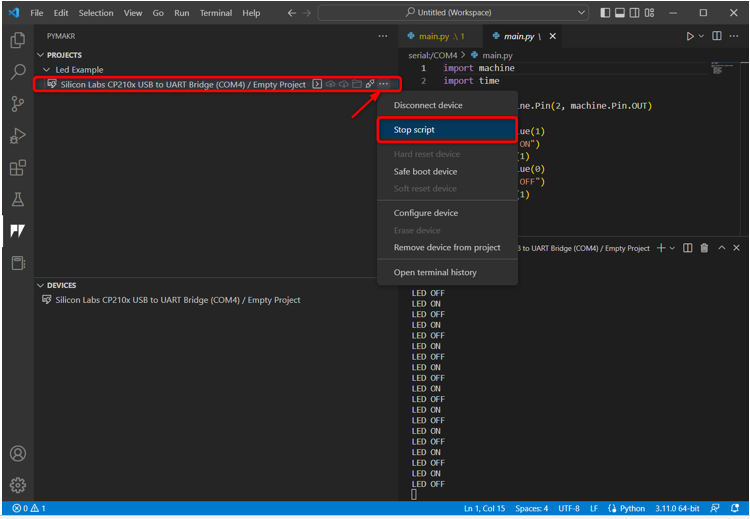
Ακολουθεί μια γρήγορη ανασκόπηση όλων των βημάτων:
- Δημιουργήστε ένα νέο έργο.
- Συνδέστε τη συσκευή.
- Εκτελέστε το τερματικό και ελέγξτε για την πλατφόρμα της συσκευής.
- Τώρα σταματήστε το σενάριο που εκτελείται στη συσκευή.
- Ανοιξε main.py αρχείο και γράψτε το σενάριο MicroPython.
- Για να ανεβάσετε κωδικό στη συσκευή επιλέξτε συγχρονισμός έργου με συσκευή .
- Μόλις ανέβει το έργο, σκληρή επαναφορά της συσκευής στο PyMakr.
- Η έξοδος θα εμφανιστεί στο τερματικό καθώς και στην πλακέτα ESP32.
- Για να δείτε το σενάριο που έχει μεταφορτωθεί αυτήν τη στιγμή στο ESP32. Επιλέξτε τη συσκευή και κάντε κλικ στο άνοιγμα στον εξερευνητή.
συμπέρασμα
Το VS Code είναι μια πολύ ευέλικτη πλατφόρμα για τη σύνταξη προγραμμάτων προηγμένου επιπέδου. Όπως και άλλες πλακέτες Py, το ESP32 μπορεί επίσης να προγραμματιστεί με MicroPython χρησιμοποιώντας τον κώδικα VS. πρέπει απλώς να εγκαταστήσουμε την επέκταση PyMakr IDE. Η επέκταση PyMakr IDE έχει σχεδιαστεί για να προγραμματίζει το MicroPython σε ενσωματωμένα συστήματα. Αυτός ο οδηγός καλύπτει όλα τα βήματα που απαιτούνται για τον προγραμματισμό του ESP32 με MicroPython χρησιμοποιώντας κώδικα VS. Για περισσότερες πληροφορίες διαβάστε το άρθρο.